![]() 新增、更改、刪除、查詢員工資料
新增、更改、刪除、查詢員工資料
![]() 適用版本:■總部營運系統(WBSMIS)
■POS系統-單店版(WPOS)
■POS系統-多店版(WPOS)
□POS系統-企業版(WPOS)
適用版本:■總部營運系統(WBSMIS)
■POS系統-單店版(WPOS)
■POS系統-多店版(WPOS)
□POS系統-企業版(WPOS)
![]() 執行週期:□不可
■可重覆執行
□不可直接執行,請回至程式
執行週期:□不可
■可重覆執行
□不可直接執行,請回至程式
![]() 基本功能:■查詢
■新增
■更改
■刪除
□印表
■匯出
■結束
基本功能:■查詢
■新增
■更改
■刪除
□印表
■匯出
■結束
![]() 特殊功能:無
特殊功能:無
![]() 基本操作:依需要直接點選功能按鈕
基本操作:依需要直接點選功能按鈕
![]() 前置作業:門市基本資料維護、公司背景代碼設定
、發票對象維護
前置作業:門市基本資料維護、公司背景代碼設定
、發票對象維護
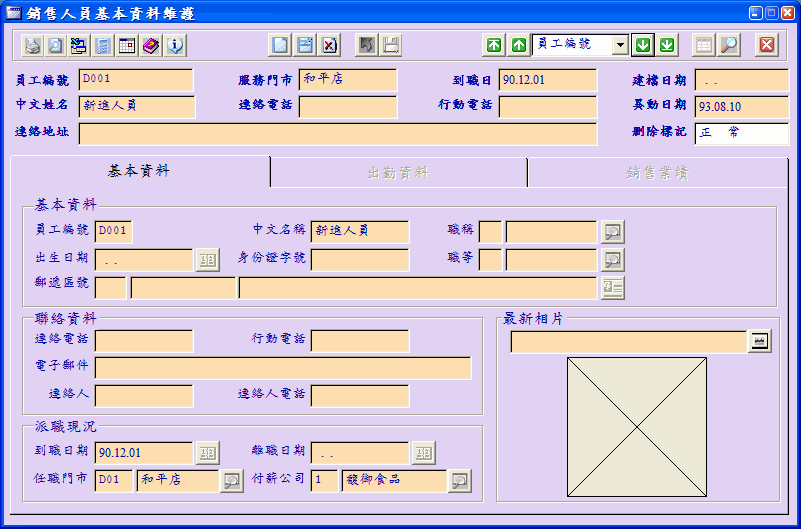
|
欄位名稱 |
格式 |
長度 |
預設值 |
欄位內容 |
|
最新相片 |
文字 |
50 |
-- |
員工相片存放的完整路徑及圖檔名稱 |
|
圖示 |
功能 |
功能說明 |
|
|
印表預覽 |
預覽目前畫面的資料的報表樣張, 見 [工具-報表預覽視窗] |
|
|
印表 |
開啟列印視窗及列印, 見 [工具-列印視窗] |
|
|
轉Excel |
以Excel格式儲存目前畫面內容 |
|
|
線上說明 |
以網頁模式瀏覽最新的操作說明 |
|
|
注意事項 |
開啟視窗瀏覽自訂的作業注意事項 |
|
|
計算機 |
開啟系統提供的計算機, 見 [工具-計算機] |
|
|
行事曆 |
開啟系統提供的行事曆, 見 [工具-行事曆] |
|
|
新增員工 |
新增一家空白員工 |
|
|
修改員工 |
修改目前畫面中的員工資料 |
|
|
刪除員工 |
刪除目前畫面中的員工資料, 再按一次可取消刪除 |
|
|
放棄 |
放棄本次的異動的資料 |
|
|
存檔 |
存回本次異動的資料 |
|
|
查詢 |
依設定的條件, 匯入符合條件的明細, 可使用的查詢欄位有員工編號及中文名稱 |
|
|
資料排序 |
更換資料的排序方式及設定可查詢的條件欄位, 系統提供員工編號及中文名稱二種排序 |
|
|
切換行間色彩 |
依資料編號交叉顯示行間顏色, 再按一次取消這個功能 |
|
|
結束 |
結束本作業 |